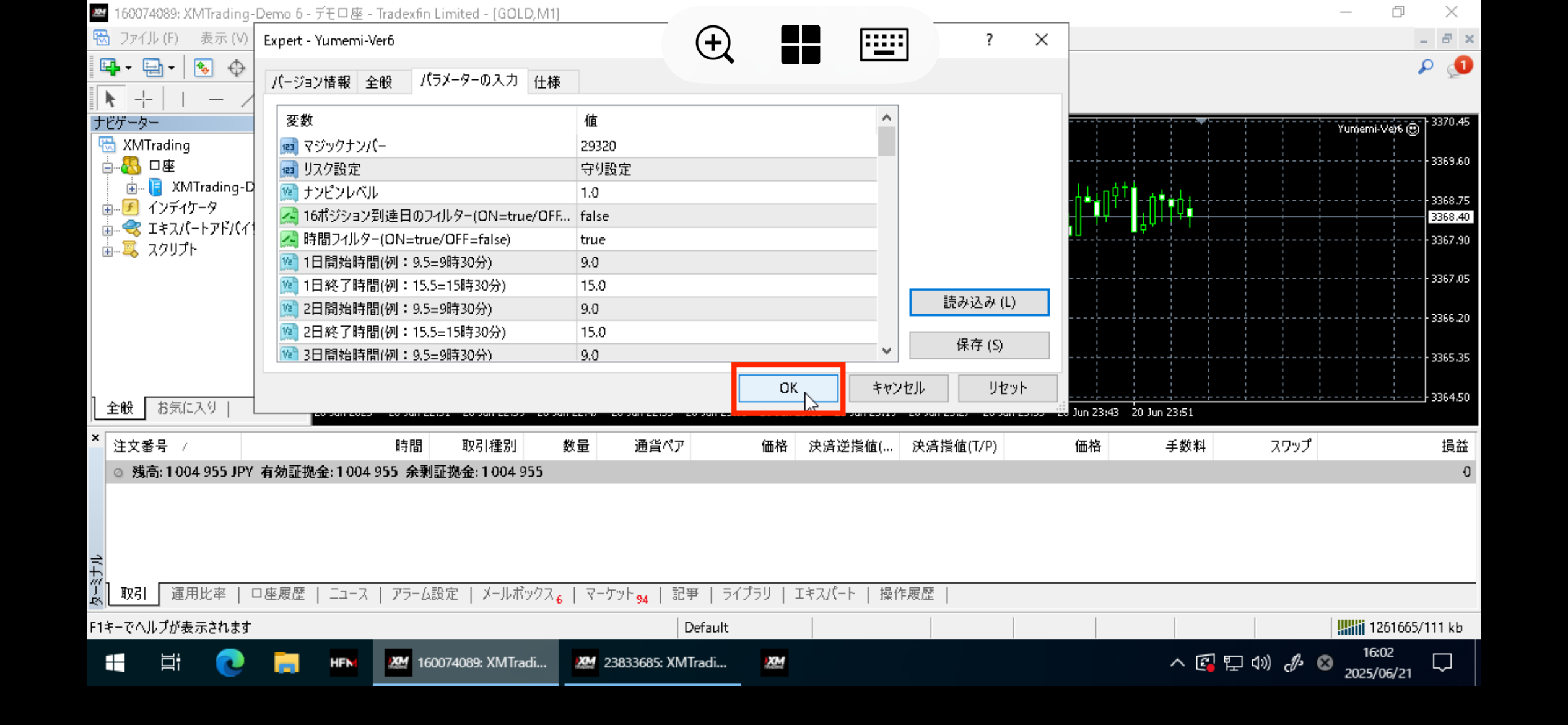1.スマホからVPSにアクセス
2.setファイルダウンロード
3.MT4から読み込み
1.スマホからVPSにアクセス
エイブルネットのアクセス方法
https://www.ablenet.jp/vps/support/smartphone_remote.pdf
お名前デスクトップクラウドのアクセス方法
https://www.onamae.com/column/domain/34/
2.setファイルダウンロード
2-1.VPSにアクセスしたら、「Microsoft Edge」のブラウザにカーソルを合わせて画面をタップしてください。
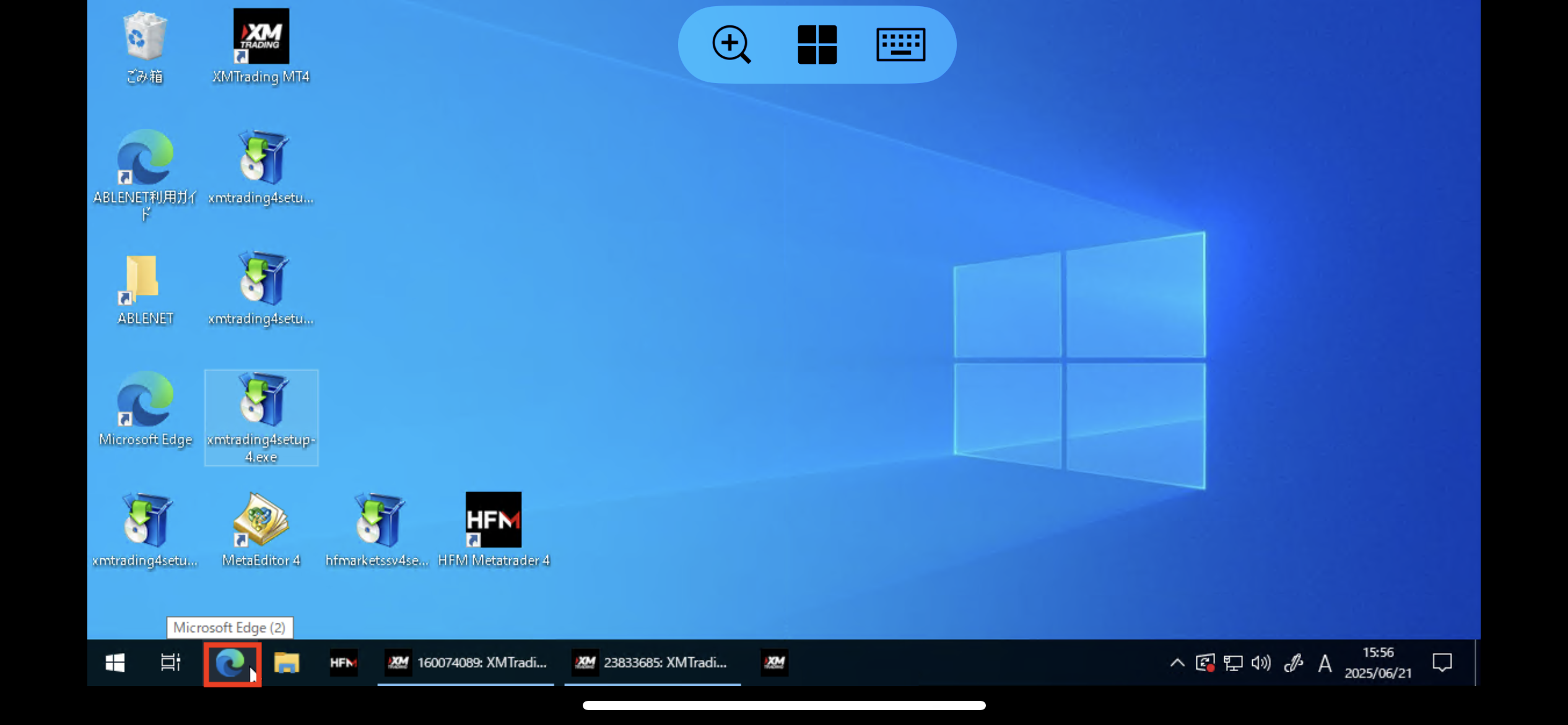
2-2.①ブラウザの検索画面をタップして、②上のキーボードボタンをタップしてください。キーボードが表示されるので、asakura.workと入力して③「改行」をタップしてください。
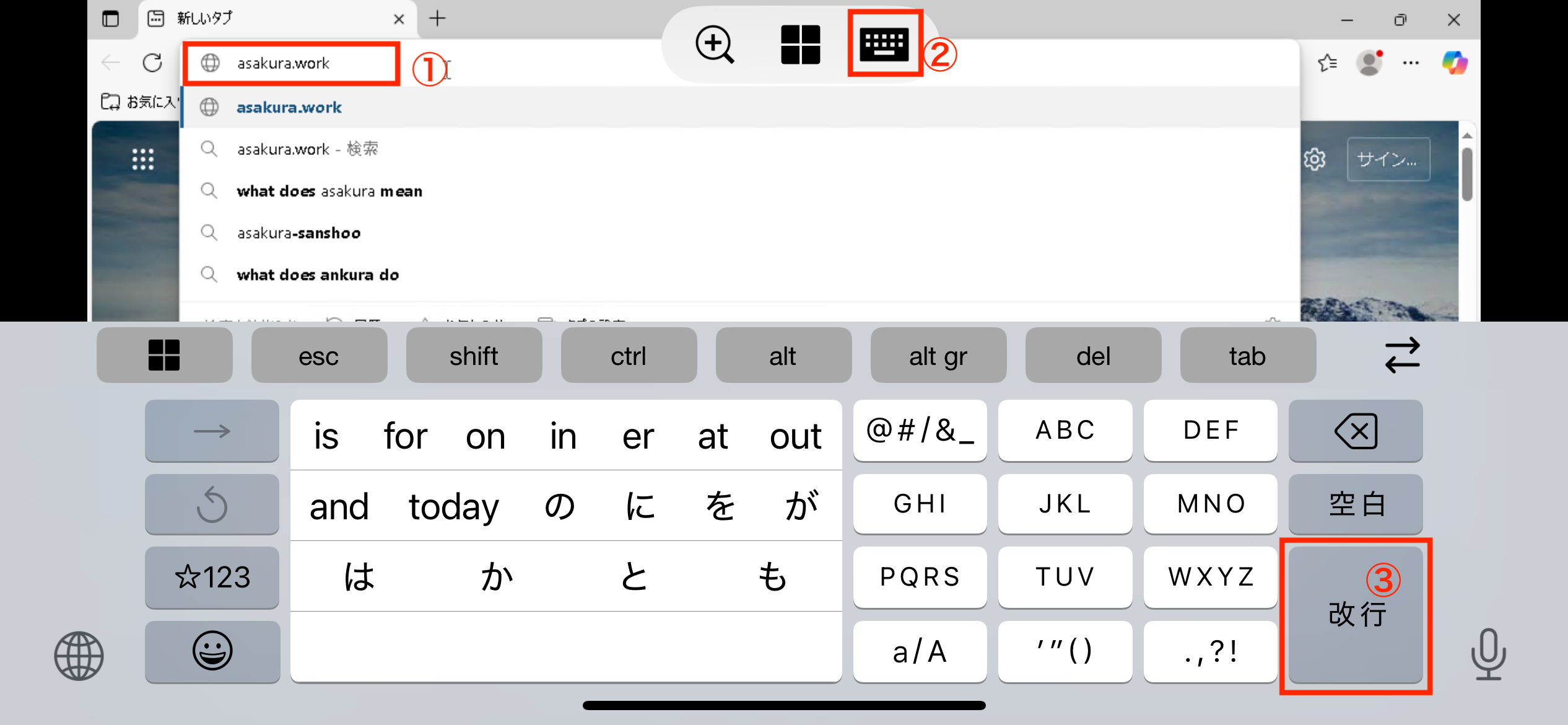
2-3.朝倉のサイトが表示されたら①「重要指標ページ」にカーソルを合わせてタップしてください。②上の「キーボード」ボタンをタップでキーボードが非表示になります。
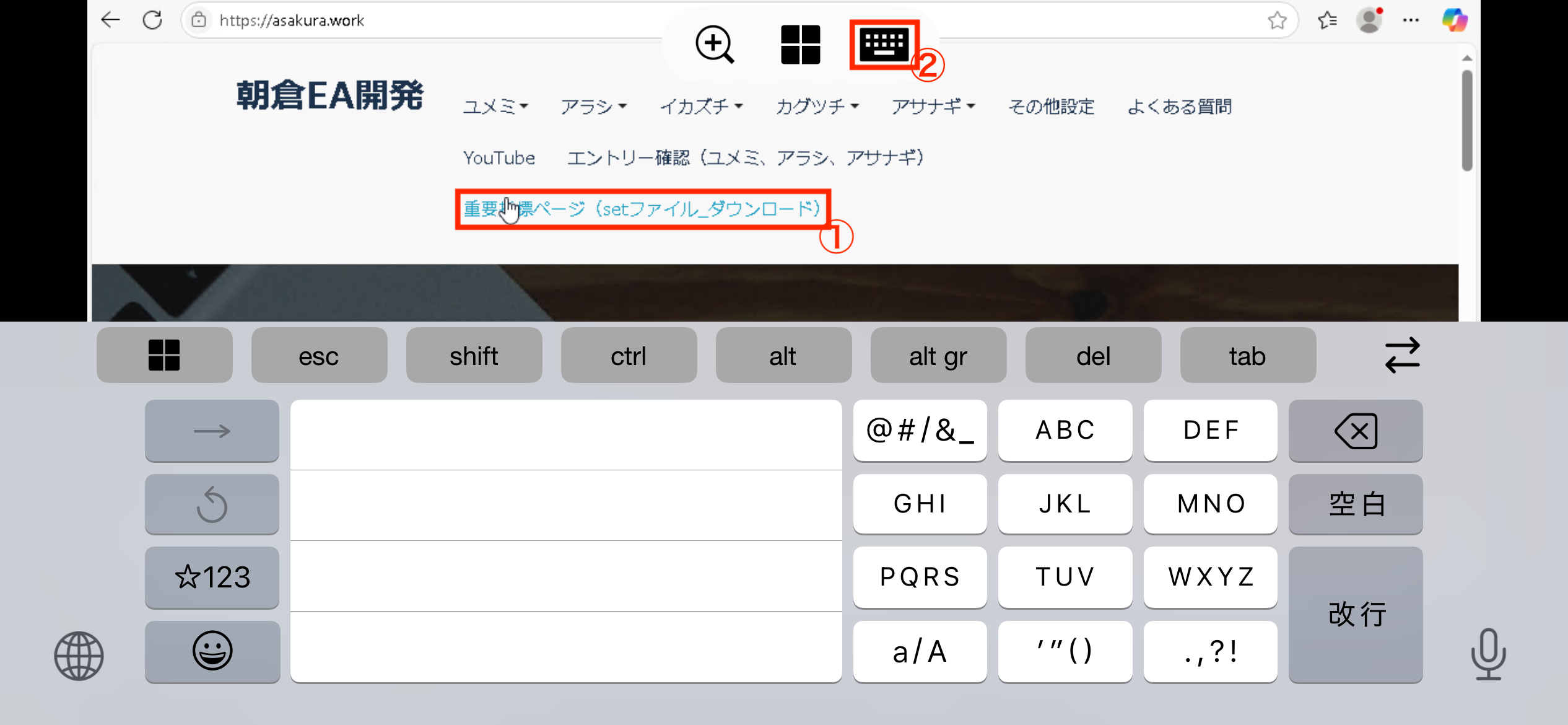
2-4.重要指標のページをブラウザのお気に入りに登録すると、次回から簡単にアクセスできるようになるので、①ブラウザの右にある⭐︎ボタンにカーソルを合わせてタップして、②完了にカーソルを合わせてタップしてください。
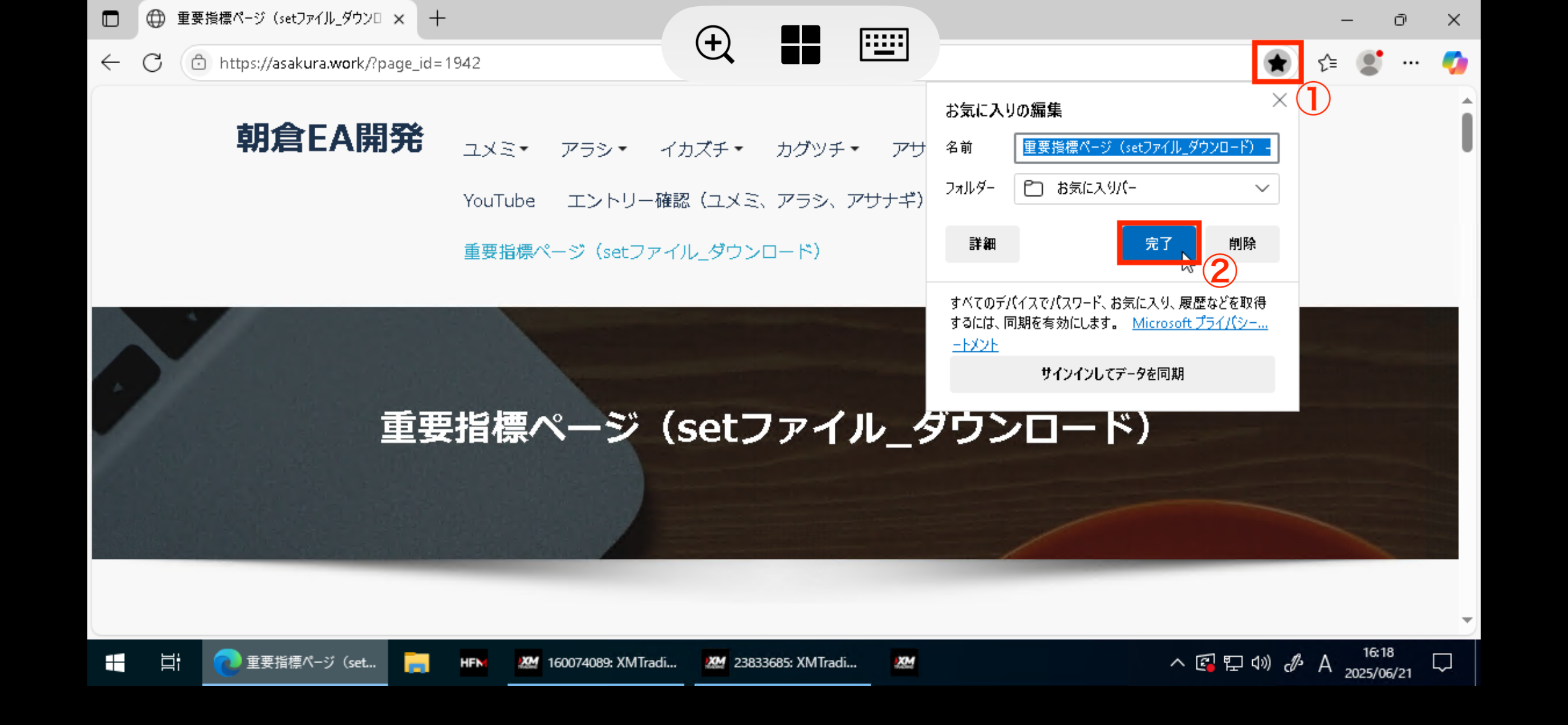
2-5.①サイトのスクロールにカーソルを合わせてタップして、サイトを下に下げてください。②任意のセットファイルダウンロードにカーソルを合わせてタップしてください。
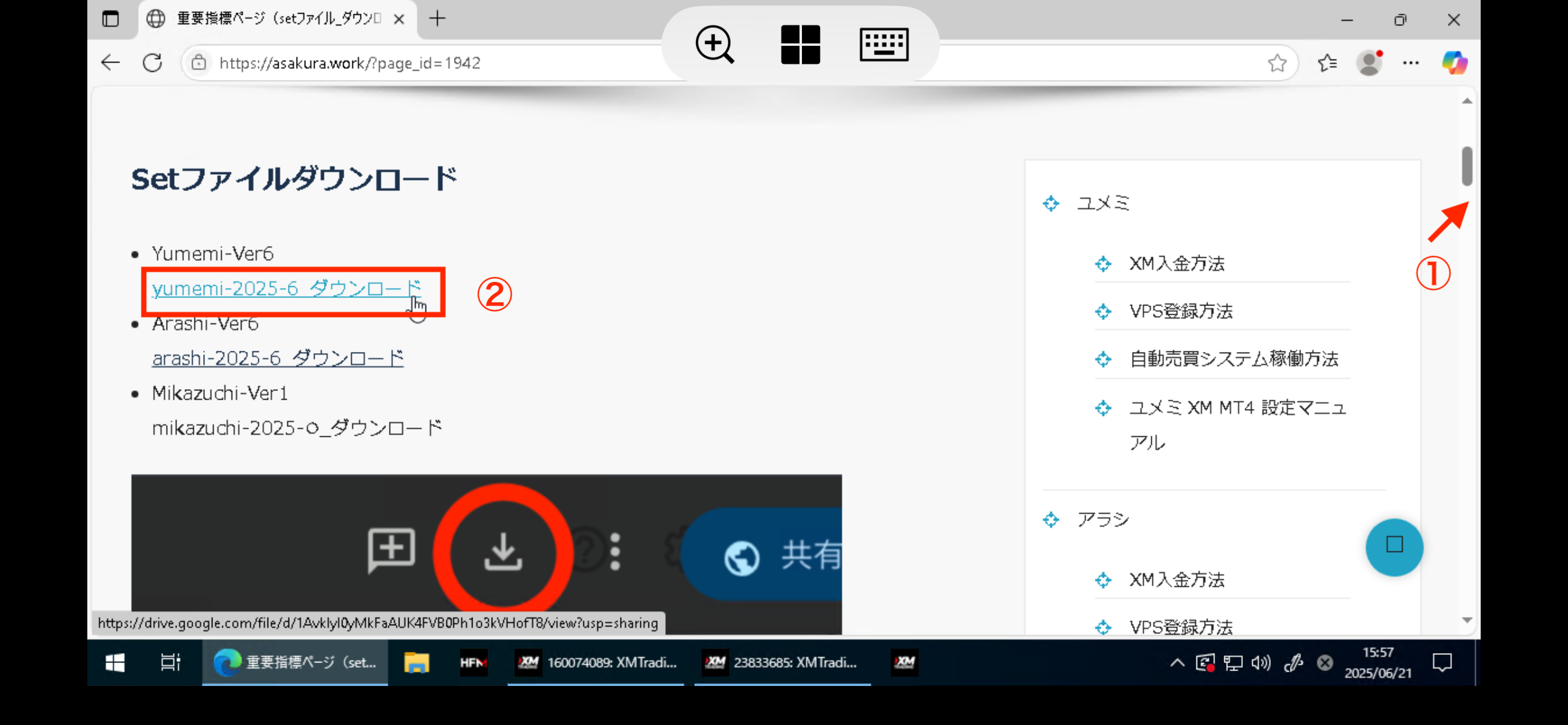
2-6.右上のダウンロードボタンにカーソルを合わせてタップしてください。
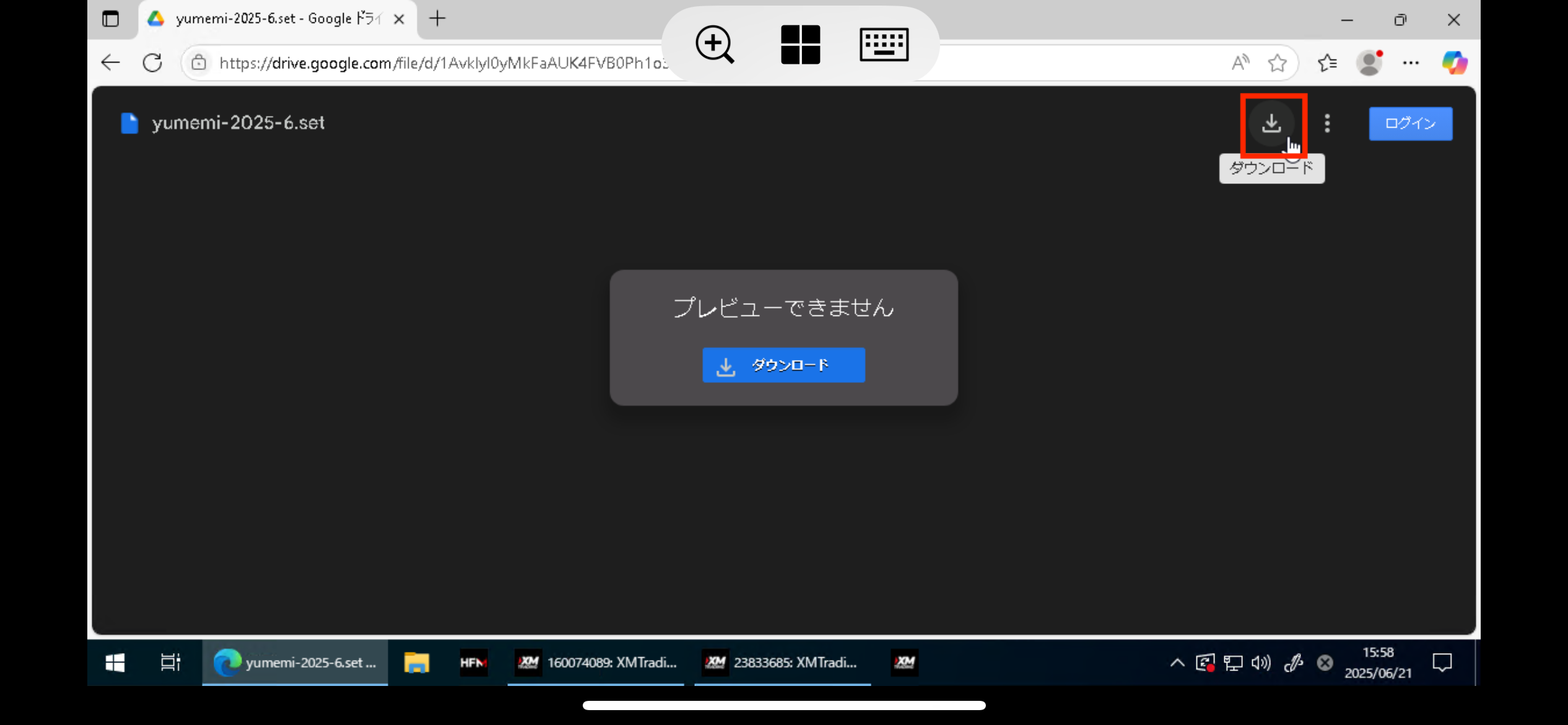
2-7.右上のxボタンにカーソルを合わせてタップしてページを閉じてください。
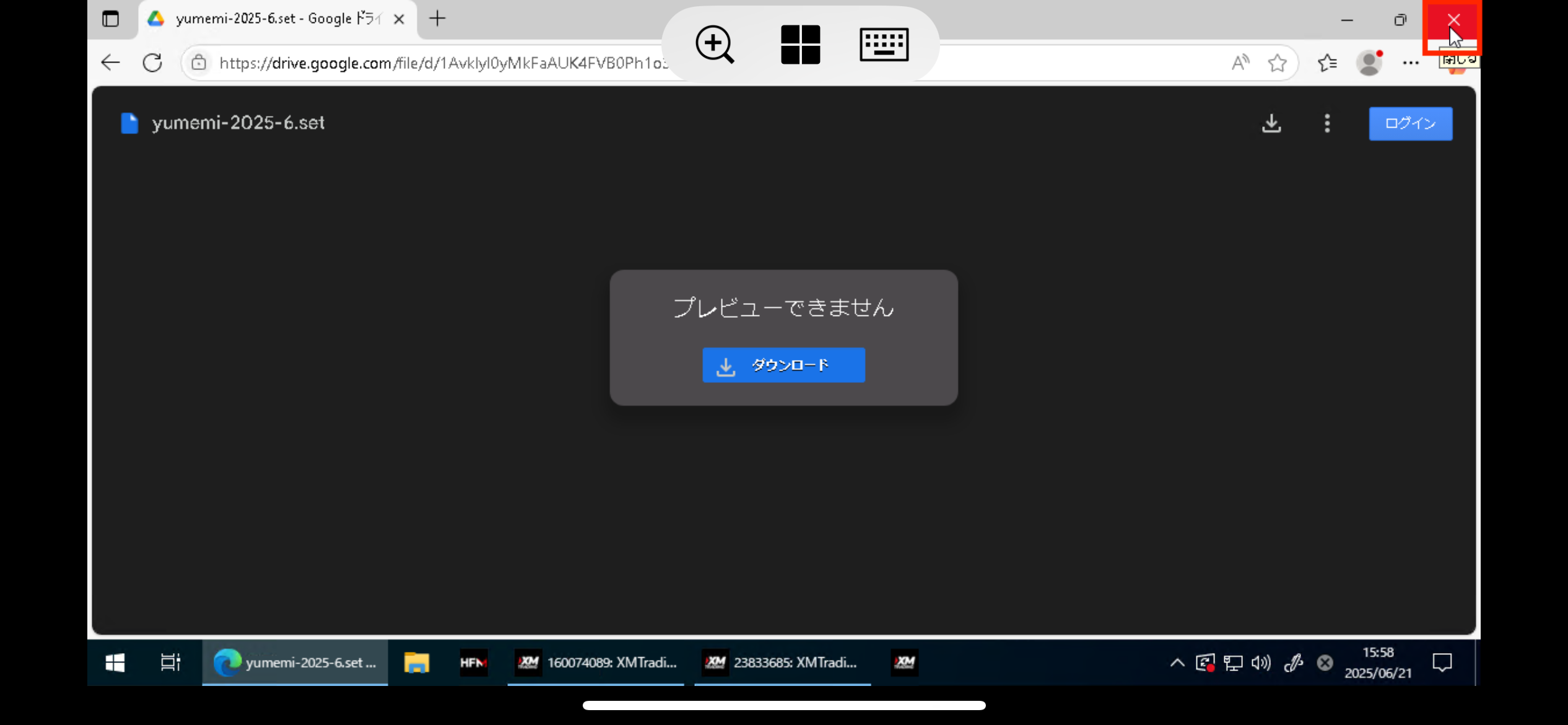
2-8.次回からブラウザを立ち上げるとお気に入りにダウンロードページが表示されているので、そこからダウンロードページにアクセスできます。
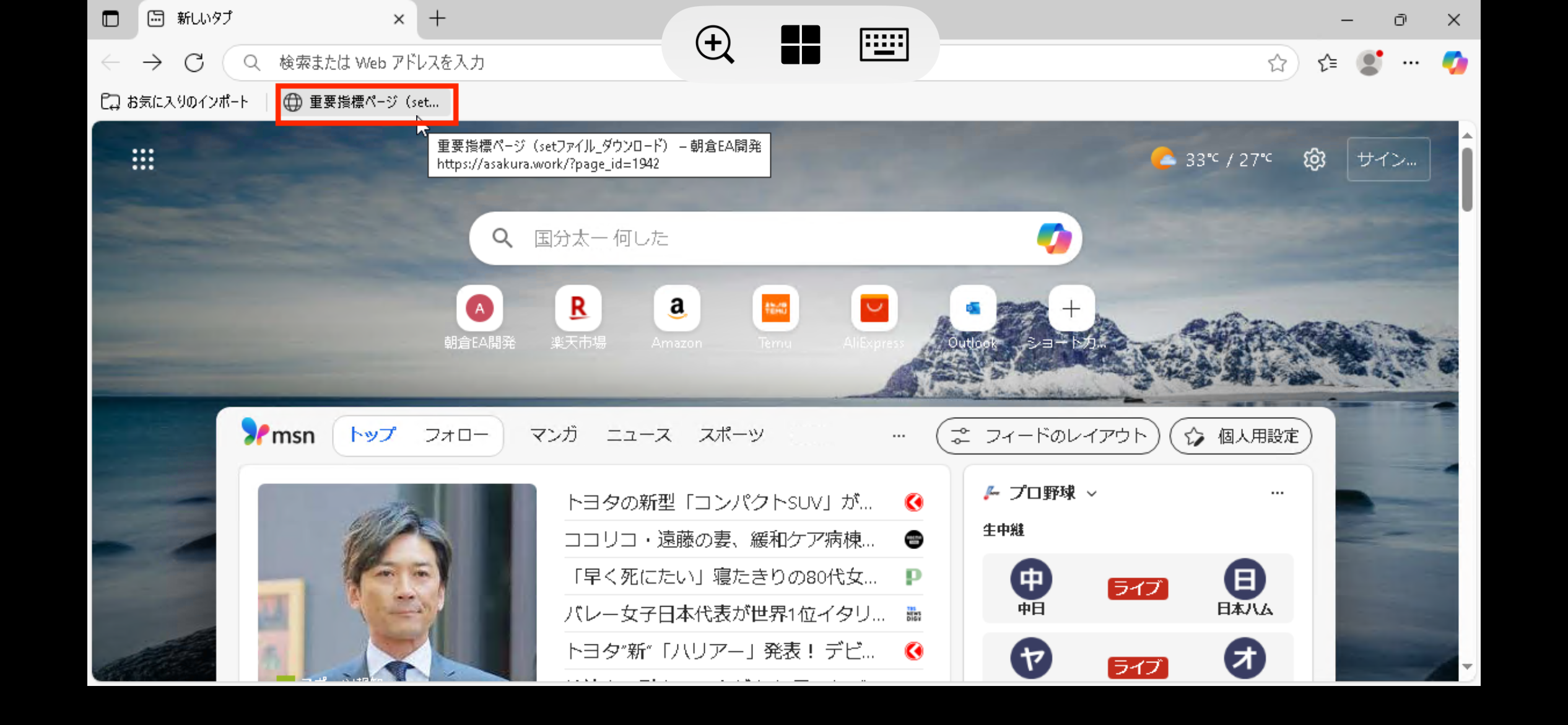
3.MT4から読み込み
3-1.①setファイルを入れたいMT4を立ち上げて、②チャート右上のニコニコマークにカーソルを合わせてタップしてください。

3-2.「読み込み」にカーソルを合わせて画面をタップしてください。
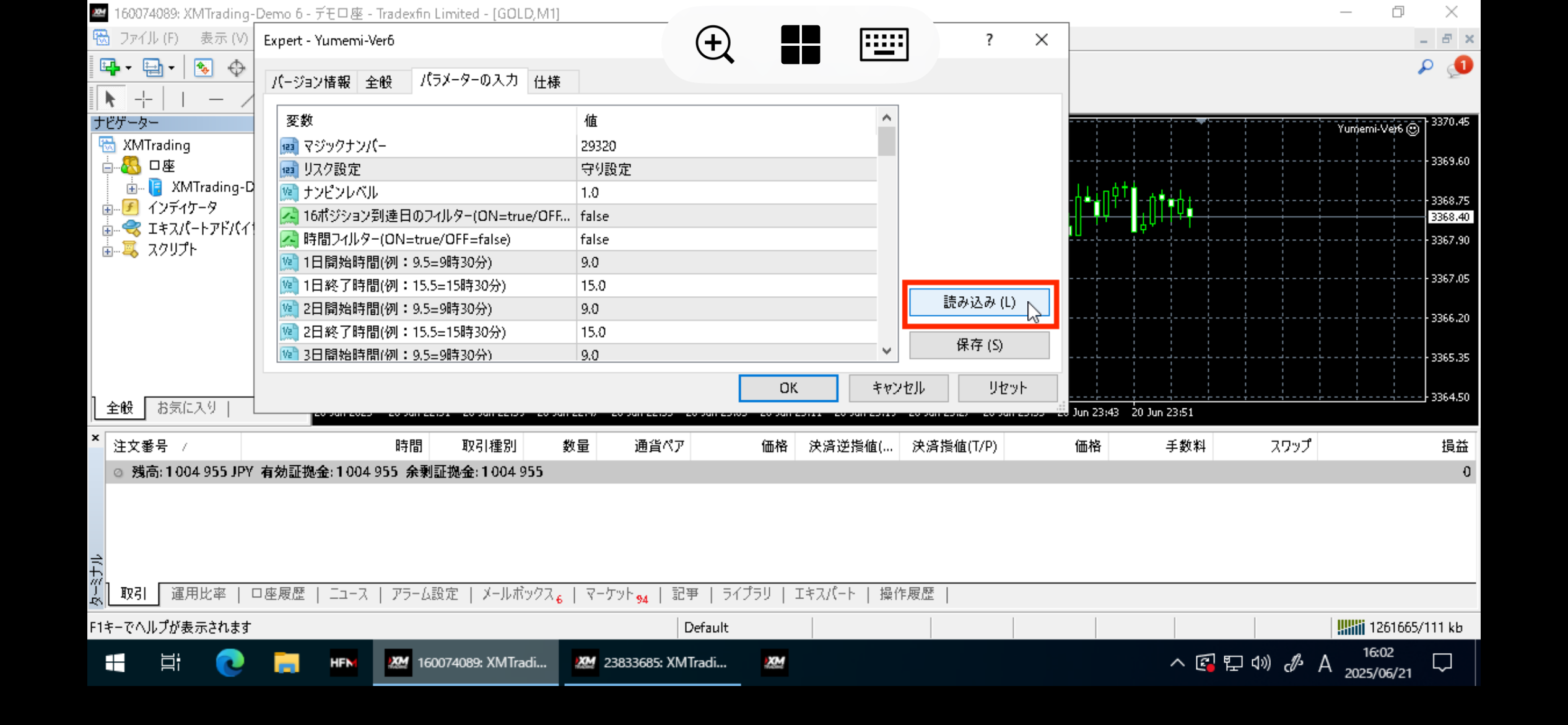
3-3.①「Downloads」にカーソルを合わせてタップすると、ダウンロードしたファイルが表示されるので、②ファイルの年月を確認してファイルにカーソルを合わせてタップしてください。③「開く」にカーソルを合わせてタップするとsetファイルがインストールされます。
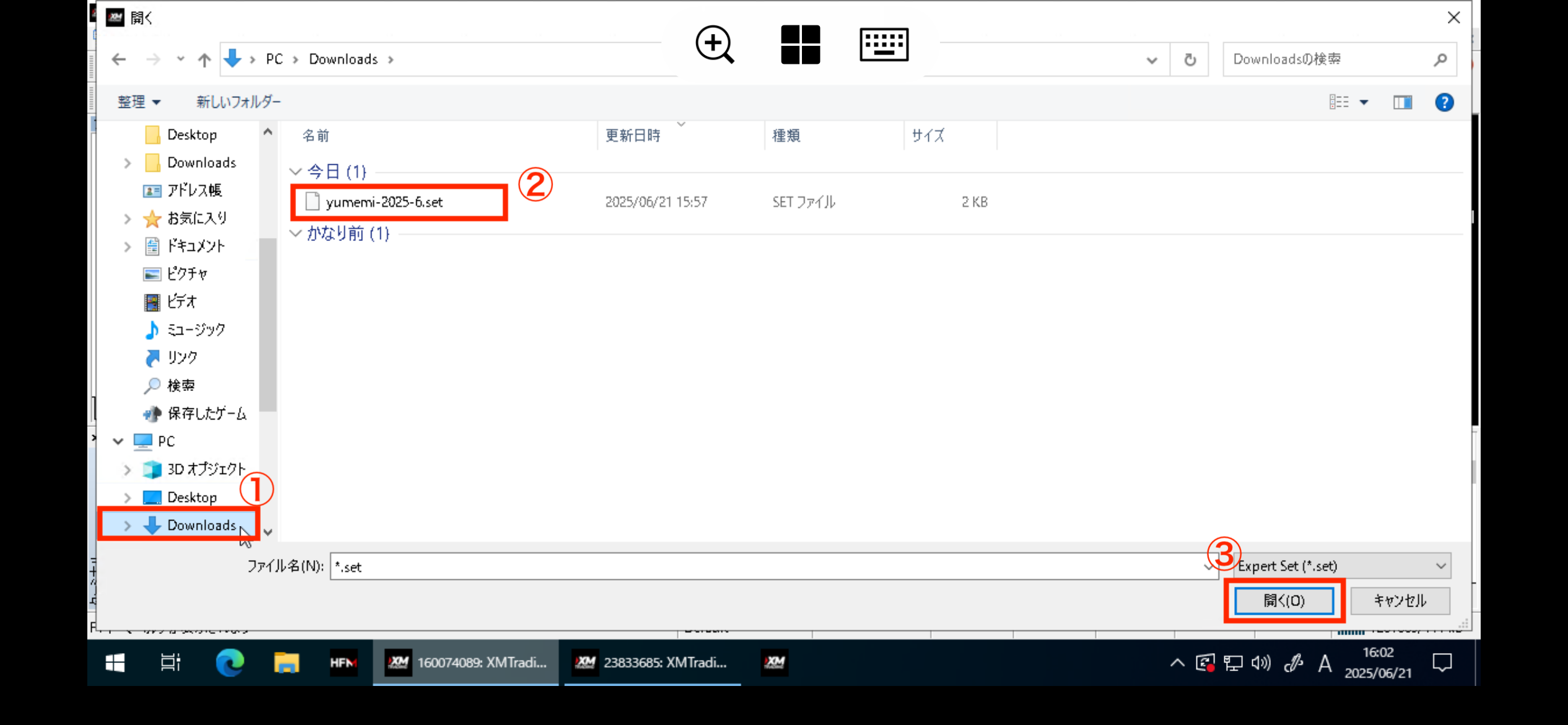
3-4.インストールされるとパラメーターが変更されるので確認して「OK」にカーソルを合わせて画面をタップしてください。⚠️“ロット”や”リスク設定”は初期値に戻ってしまうので、必ずご自身の設定へ修正してください。